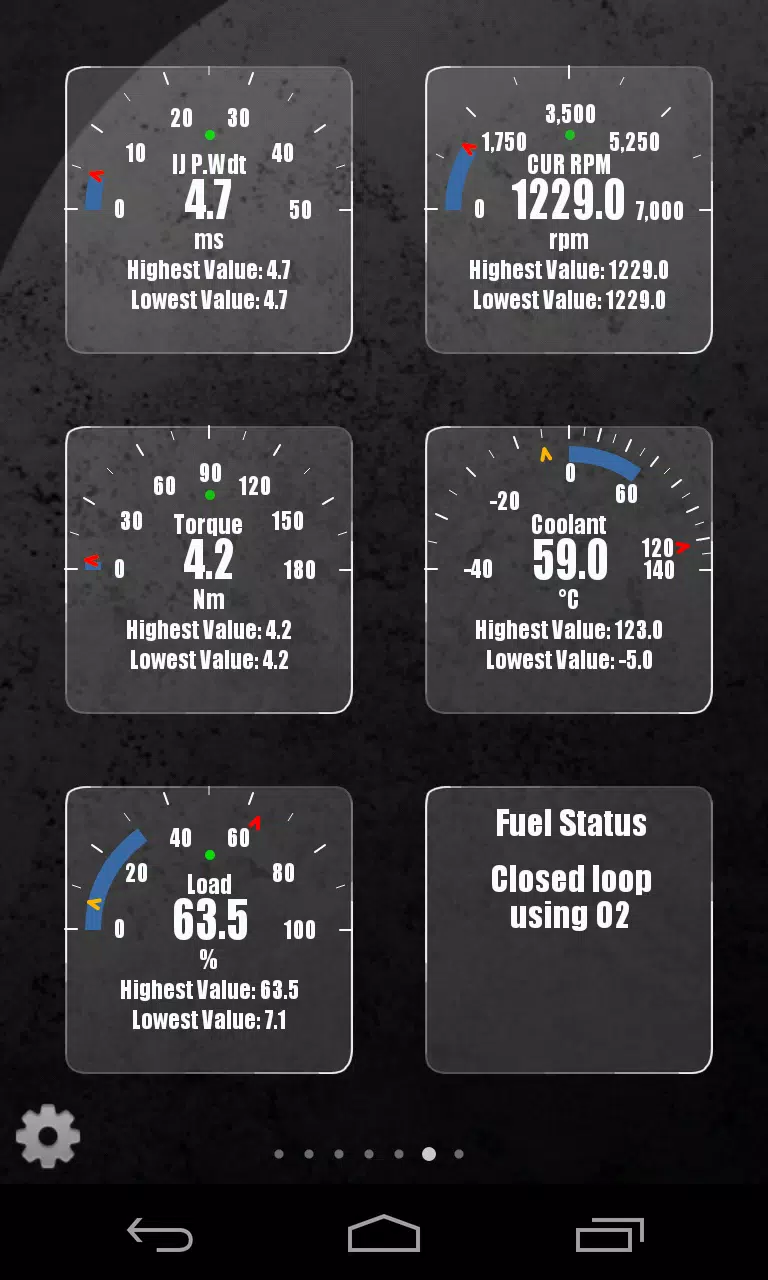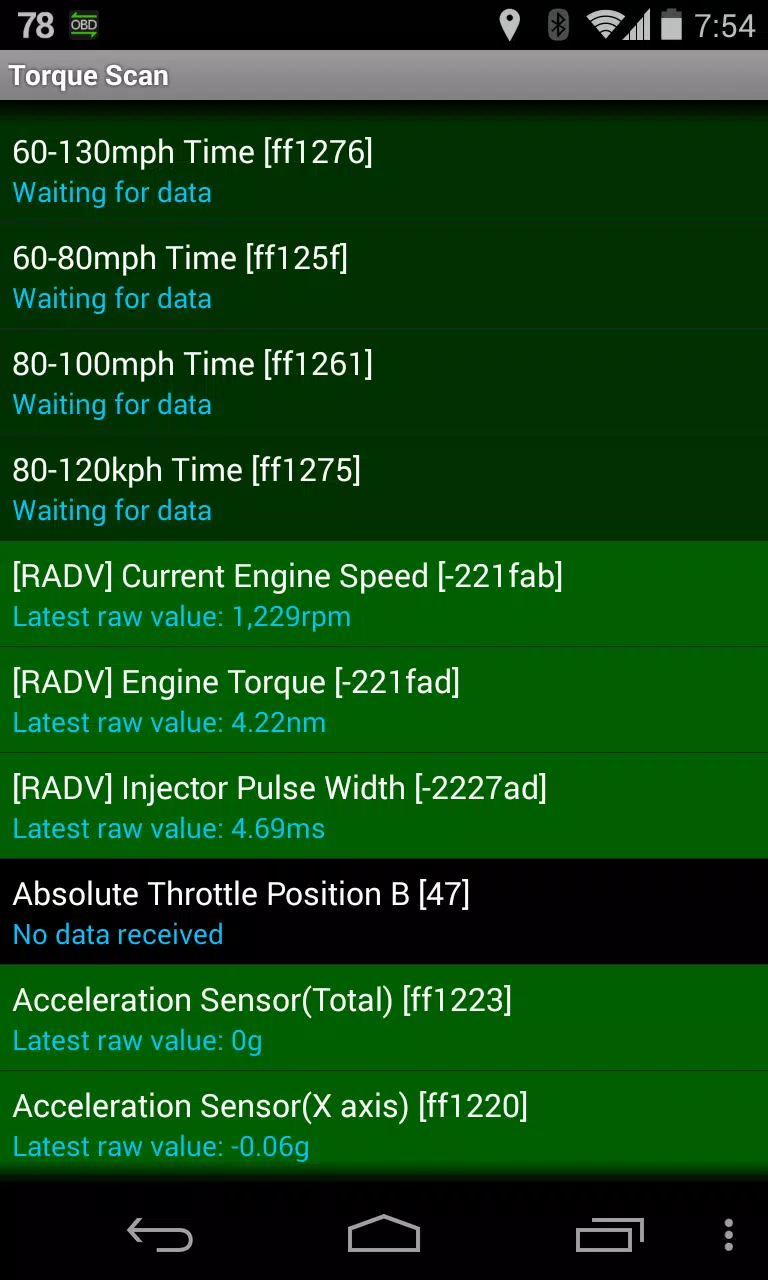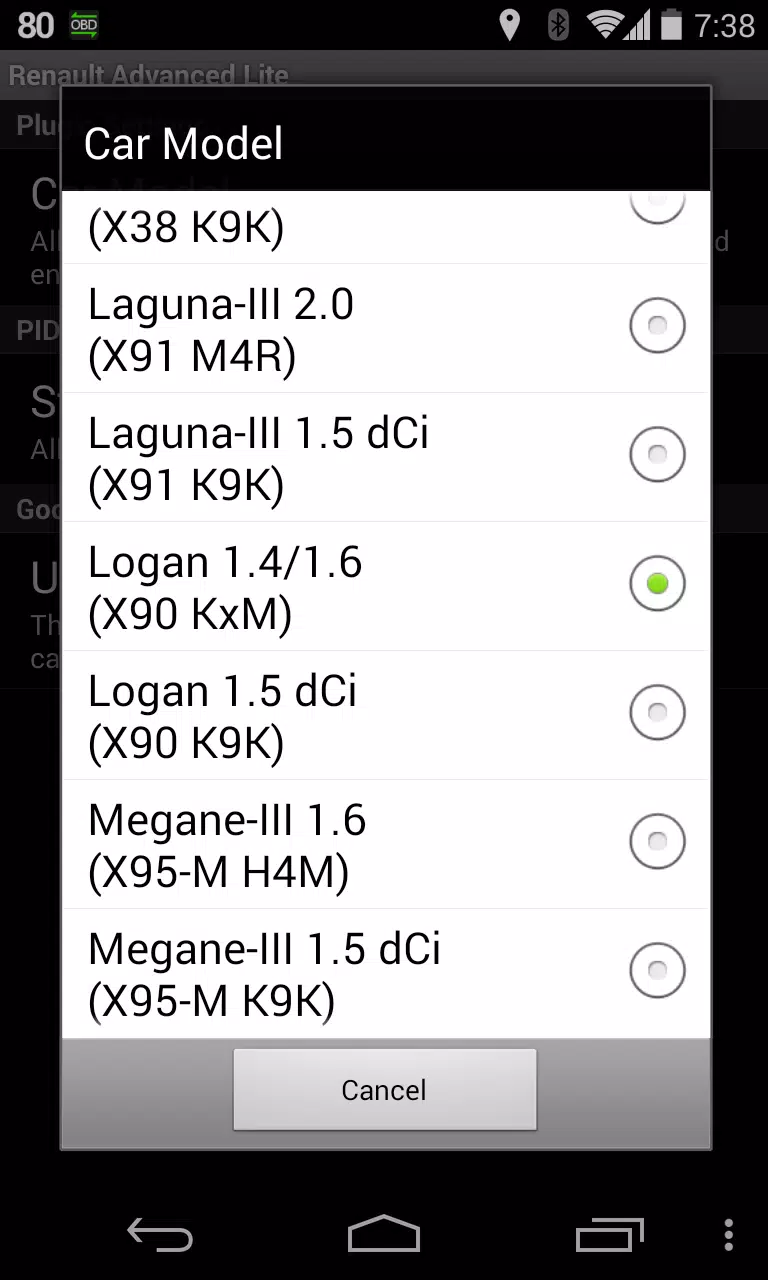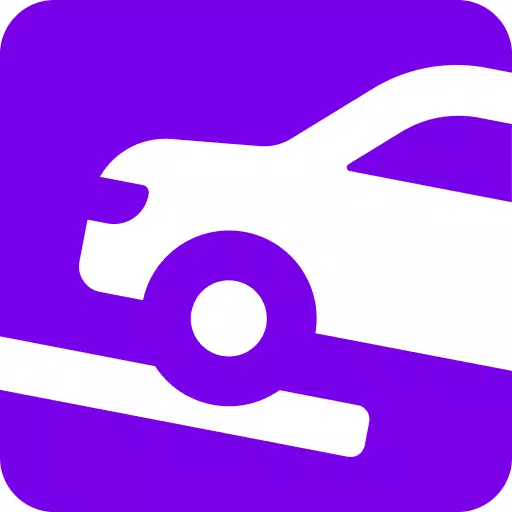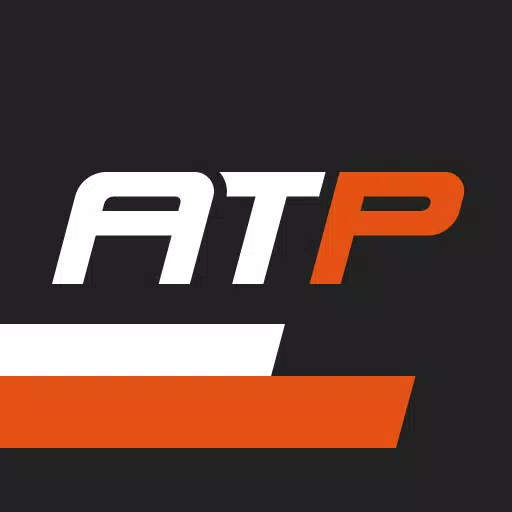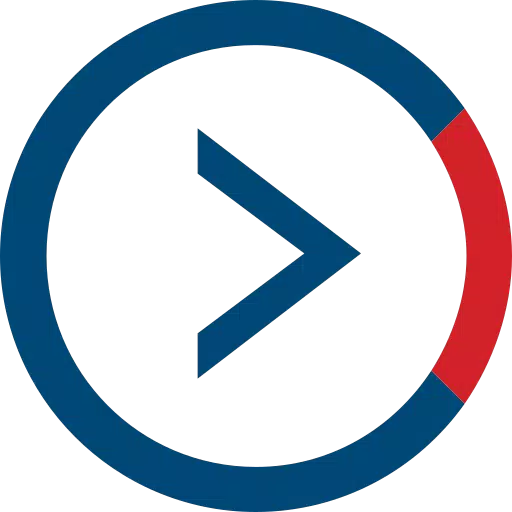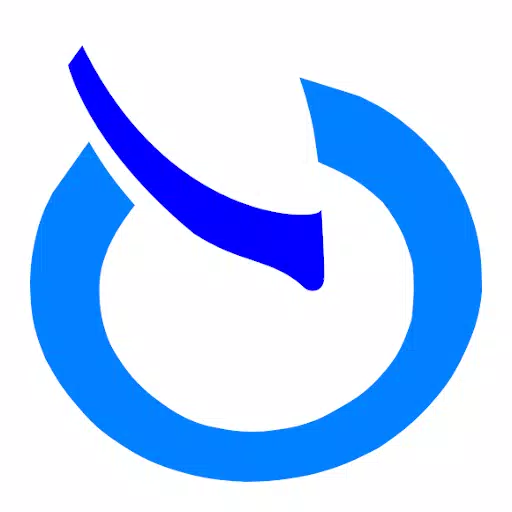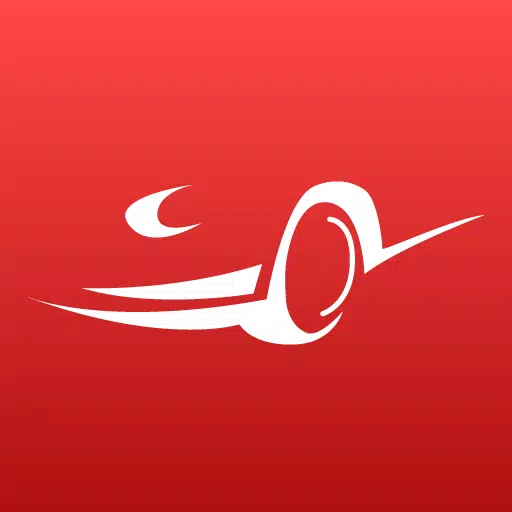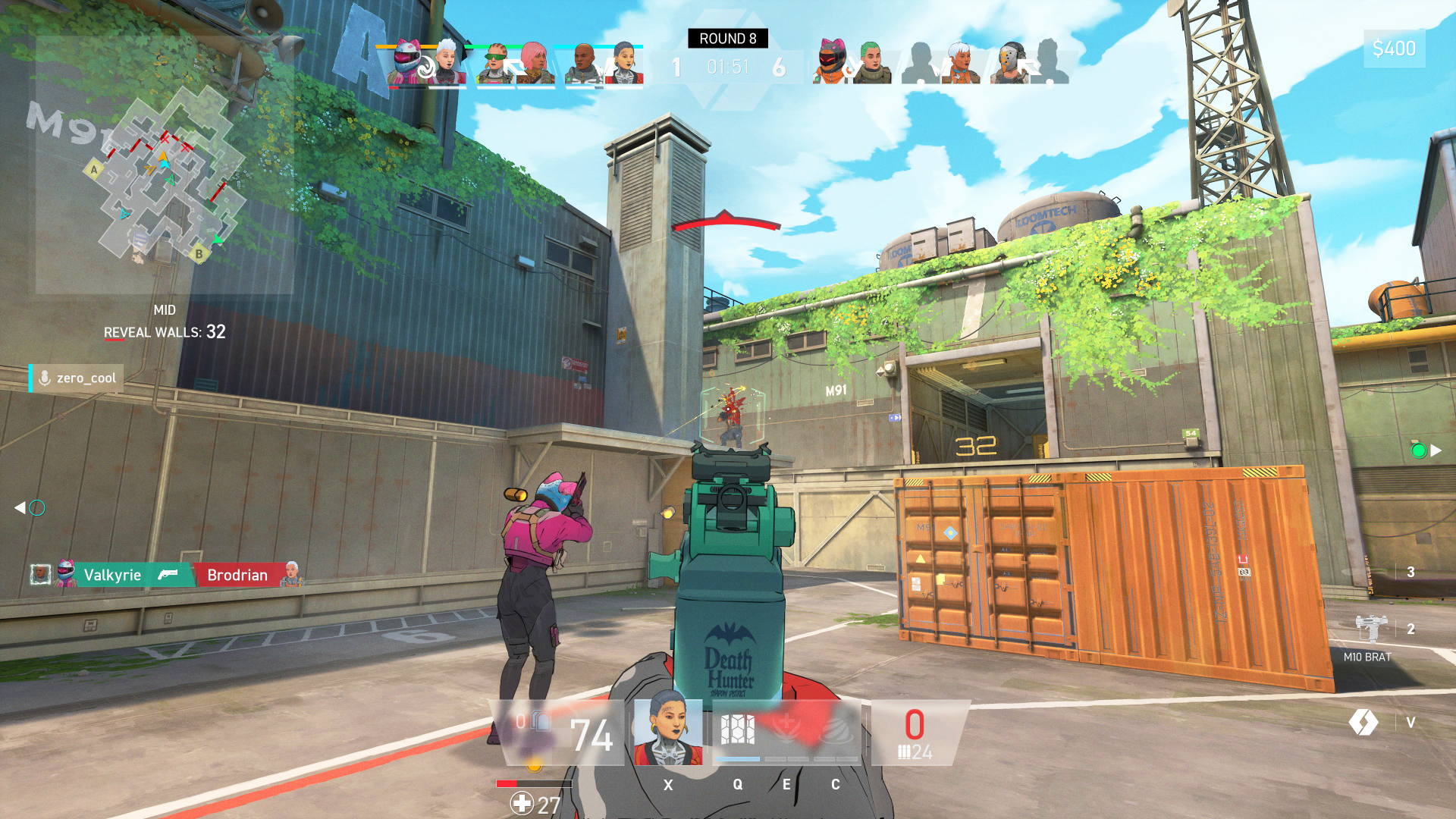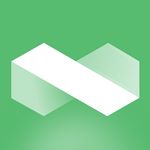Advanced LT for RENAULT
- Auto et véhicules
- 2.0
- 829.1 KB
- by Dare Apps
- Android 4.1+
- Apr 04,2025
- Nom du paquet: com.ideeo.rnadvancedlite
Améliorez votre expérience Torque Pro avec Advanced LT, un plugin conçu pour surveiller les paramètres spécifiques des véhicules Renault en temps réel. Ce plugin étend la liste PID / Sensor de Torque Pro, donnant accès aux données avancées du capteur de moteur.
Essayez le plugin avec une sélection de capteurs limitée avant d'acheter. Notez que bien que ce plugin puisse prendre en charge des modèles et moteurs Renault supplémentaires, les tests ont été effectués uniquement sur les véhicules équipés de diagoncanes suivants (Canbus uniquement):
- Captur 1.2 (x87 H5F)
- Captur 1.5 DCI (x87 k9k)
- Clio-III 1.6 (x85 kxm)
- Clio-III 1.5 DCI (x85 k9k)
- Duster 1.6 (x79 k4m)
- Duster 1.5 DCI (x79 k9k)
- Fluence 1.6 (x38 H4M)
- Fluence 1.5 DCI (x38 k9k)
- Laguna-III 2.0 (x91 M4R)
- Laguna-III 1.5 DCI (X91 K9K)
- Logan 1.4 / 1,6 (x90 kxm)
- Logan 1.5 DCI (x90 k9k)
- Megane-III 1.6 (x95-m H4M)
- Megane-III 1.5 DCI (X95-M K9K)
- Sandero 1.6 (B90 kxm)
- SANDERO 1.5 DCI (B90 K9K)
- Scenic-III 1.6 (X95-S H4M)
- Scenic-III 1.5 DCI (X95-S K9K)
- Symbole 1.6 (L35 kxm)
Pour des informations plus détaillées sur les moteurs Renault, veuillez visiter [http://en.wikipedia.org/wiki/List\_of\_renault\_Engines
IMPORTANT: Advanced LT nécessite la dernière version de Torque Pro. Il s'agit d'un plugin et ne fonctionnera pas indépendamment.
Installation du plugin:
- Après avoir téléchargé à partir de Google Play, vérifiez la présence du plugin dans vos applications installées.
- Ouvrez le couple pro et appuyez sur l'icône "LT avancée".
- Choisissez le type de moteur correct et revenez à l'écran principal Torque Pro.
- Access Torque Pro "Paramètres".
- Confirmer que le plugin est répertorié sous "Paramètres"> "Plugins"> "Plugins installés".
- Accédez à "Gérer des pids / capteurs supplémentaires".
- Sélectionnez "Ajouter un ensemble prédéfini" dans le menu.
- Choisissez l'ensemble prédéfini approprié pour votre type de moteur Renault.
- Les capteurs nouvellement ajoutés apparaîtront dans la liste supplémentaire des PID / capteurs.
Ajouter des écrans:
- Accédez aux informations / tableau de bord en temps réel.
- Appuyez sur le bouton du menu et sélectionnez "Ajouter l'affichage".
- Choisissez un type d'affichage (cadran, bar, graphique, affichage numérique, etc.).
- Sélectionnez un capteur. Les capteurs LT avancés commencent par "\ [radv ]" et sont généralement situés en haut de la liste des capteurs.
D'autres versions comprendront des fonctionnalités et des paramètres supplémentaires. Les commentaires et les suggestions sont les bienvenus.
Mises à jour de la version 2.0 (14 décembre 2019)
- Gestion mise à jour de l'API26 + pour les plugins tiers, s'alignant avec la mise à jour principale de Torque.
-
Spectre Divide : le jeu de tir free-to-play ferme ses portes
Le jeu de tir 3 contre 3 free-to-play Spectre Divide ferme ses portes seulement six mois après son lancement initial en septembre 2024, quelques semaines seulement après sa sortie sur PS5 et Xbox Series X|S. Son développeur, Mountaintop Studios, ferm
Jan 13,2026 -
MobLand Saison 2 Confirmée : La Saga Criminelle Londonienne de Tom Hardy Se Poursuit
Vous avez envie de revoir Tom Hardy et Pierce Brosnan dans leur saisissant drame criminel ? Vous aspirez à une nouvelle dose de la présence magistrale d'Helen Mirren ? Paramount+ a officiellement renouvelé MobLand pour une deuxième saison.Le service
Jan 13,2026 - ◇ Le mode d'accès anticipé de Palworld est bien réel, affirme le développeur. Jan 12,2026
- ◇ Sovl : Fantasy Warfare Débarque sur iOS Jan 12,2026
- ◇ Assassin’s Creed Shadows : les limites de niveau et de rang révélées Jan 12,2026
- ◇ Hero Tale Idle RPG : Guide du débutant pour l'aventure Jan 11,2026
- ◇ Silt, Jeu de Puzzle Sous-Marin Surréaliste, Débarque en Accès Anticipé sur Android Jan 11,2026
- ◇ Grand Crown : Les meilleurs héros de la liste de Pandora's Fate Jan 11,2026
- ◇ Nioh 3 présenté lors du Sony Showcase 2025 Jan 10,2026
- ◇ Wayfair propose une silhouette géante en carton de Dark Vader pour le Memorial Day Jan 10,2026
- ◇ NetherRealm interrompt le DLC de Mortal Kombat 1 et se tourne vers un nouveau projet. Jan 10,2026
- ◇ Maîtrisez l'Auto-Résurrection et la Soin dans Free Fire : Guide Complet Jan 10,2026
- 1 Codes de jeu Roblox Mis à jour: avril 2025 May 13,2025
- 2 Le voyage culinaire prospère pour six Jan 01,2025
- 3 Fortnite: Chapitre 6 Saison 1 PNJ Lieu Feb 13,2025
- 4 Roblox : Chats Guerriers : Ultimate Edition Codes (janvier 2025) Feb 12,2025
- 5 Pokémon Go célèbre le Nouvel An 2025 avec des feux d'artifice festifs et bien plus encore ! Jan 03,2025
- 6 Conseils pour conquérir le remake Dragon Quest III: HD-2D Feb 21,2025
- 7 Comment réparer les codes d'erreur des rivaux Marvel communs Feb 20,2025
- 8 Pokémon GO Fest 2025: dates des fêtes, lieux, détails révélés Feb 13,2025
-
Applications de papier peint uniques pour chaque style
Un total de 10
-
Les meilleures tendances de beauté pour cette saison
Un total de 10
-
Jeux de baseball ultimes pour Android
Un total de 10